Uwaga: Staramy się udostępniać najnowszą zawartość Pomocy w Twoim języku tak szybko, jak to możliwe. Ta strona została przetłumaczona automatycznie i może zawierać błędy gramatyczne lub nieścisłości. Chcemy, aby ta zawartość była dla Ciebie przydatna. Prosimy o powiadomienie nas, czy te informacje były pomocne, u dołu tej strony. Oto angielskojęzyczny artykuł do wglądu.
Te opcje służą do zmieniania orientacji i perspektywy zaznaczonego kształtu.
Ważne:
-
Podczas zmieniania opcji w tym oknie dialogowym zmiany są natychmiast stosowane do kształtu, dzięki czemu można łatwo zobaczyć efekty zmian w grafice SmartArt lub kształcie bez zamykania okna dialogowego. Jednak przez to, że zmiany są stosowane natychmiast, nie można kliknąć w tym oknie dialogowym przycisku Anuluj. Aby usunąć zmiany, należy kliknąć przycisk Cofnij

-
Można jednocześnie cofnąć wiele zmian wprowadzonych w odniesieniu do jednej opcji okna dialogowego, o ile między nimi nie wprowadzono zmian w odniesieniu do innej opcji tego okna dialogowego.
-
Można przenieść to okno dialogowe, aby jednocześnie widzieć i kształt, i okno dialogowe.
Ustawienia wstępne
Aby wybrać wbudowany obrót lub efekt perspektywy, należy kliknąć przycisk Ustawienia wstępne, a następnie kliknąć odpowiednią opcję.
Obrót
Osie X, Y i Z określają orientację (obrót) oraz położenie kamery (widoku) służącej do wyświetlania kształtów. X to oś pozioma; Y to oś pionowa; a Z to trzeci wymiar (głębokość). Wartości dla tych osi można dodawać, a kamera jest najpierw obracana według wartości X, następnie według wartości Y i na końcu według wartości Z. Podczas używania przycisków „posuwania” w celu zmienienia wartości X, Y lub Z zmiana jest zawsze wykonywana względem bieżącego położenia kamery.
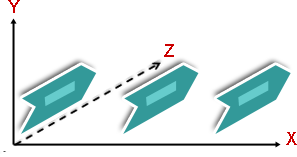
Porada: Aby ustawienia obrotu i perspektywy były identyczne dla wielu grafik SmartArt lub wykresów, można skopiować ustawienia z grafiki SmartArt lub wykresu do innej grafiki SmartArt lub innego wykresu.
X Aby zmienić orientację osi poziomej, należy wprowadzić liczbę w tym polu. Za pomocą przycisków strzałek można „posunąć” to położenie w lewo lub w prawo.
W lewo Aby obrócić oś poziomą w lewo, należy kliknąć ten przycisk.
W prawo Aby obrócić oś poziomą w prawo, należy kliknąć ten przycisk.
Y Aby zmienić orientację osi pionowej, należy wprowadzić liczbę w tym polu. Za pomocą przycisków strzałek można „posunąć” to położenie w górę lub w dół.
W górę Aby obrócić oś pionową w górę, należy kliknąć ten przycisk.
W dół Aby zmniejszyć orientacji osi pionowej, kliknij ten przycisk.
Z Ten wymiar pozwala umieszczać kształty wyżej lub niżej niż inne kształty. Aby zmienić położenie osi Z, należy wprowadzić liczbę w tym polu. Za pomocą przycisków strzałek można „posunąć” to położenie zgodnie z ruchem wskazówek zegara lub przeciwnie do ruchu wskazówek zegara.
Zgodnie z ruchem wskazówek zegara Aby zmienić położenie osi Z zgodnie z ruchem wskazówek zegara, należy kliknąć ten przycisk.
Przeciwnie do ruchu wskazówek zegara Aby zmienić położenie osi Z przeciwnie do ruchu wskazówek zegara, należy kliknąć ten przycisk.
Perspektywa Opisuje, w jakim stopniu perspektywa (zwiększanie i zmniejszanie rozmiaru zależnie od głębokości) jest stosowana do kształtu. Aby zmienić sposób wyświetlania głębokości, należy wprowadzić liczbę w tym polu. Najmniejsza liczba (0) jest jednoznaczna z użyciem kamery równoległej, a największa liczba (120) daje w wyniku najbardziej uwydatnioną perspektywę, podobną do efektu uzyskiwanego za pomocą kamery szerokokątnej.
Uwaga: Jeśli ta opcja jest nieaktywna, należy dodać efekt perspektywy, klikając przycisk Ustawienia wstępne, a następnie wybierając z galerii opcję w obszarze Perspektywa.
Zawęź pole widzenia Aby zmniejszyć stopień perspektywy, należy kliknąć ten przycisk.
Rozszerz pole widzenia Aby zwiększyć stopień perspektywy, należy kliknąć ten przycisk.
Tekst
Zachowaj tekst prostym Aby zapobiec obrót podczas obracania kształtu tekst wewnątrz kształtu, zaznacz pole wyboru Zachowaj tekst prostym. W przypadku zaznaczenia tej opcji tekst jest zawsze górnej części kształtu. Gdy ta opcja jest wyczyszczona, jak go również zostanie obrócony tekst wewnątrz kształtu są uwzględniane przedniej powierzchni kształtu.
Położenie obiektu
Odległość od podłoża Aby przenieść kształt do tyłu lub do przodu w przestrzeni 3-W, należy wprowadzić liczbę w tym polu.
Resetuj
Aby usunąć obrót 3-W i efekty perspektywy oraz przywrócić ustawienia domyślne, należy kliknąć ten przycisk.










